ដល់អ្នក របៀបចាក់អូឌីយ៉ូ YouTube តែនៅលើកុំព្យូទ័រ ដើម្បីរក្សាទុកកញ្ចប់អ៊ីនធឺណិតជាជំហានៗ.
YouTube គឺពិតជាគេហទំព័រមើលវីដេអូដ៏ល្អបំផុត។ វាជាគេហទំព័រឥតគិតថ្លៃសម្រាប់ប្រើ ហើយអ្នកអាចទាញយកកម្មវិធីសម្រាប់ឧបករណ៍ ប្រព័ន្ធប្រតិបត្តិការ Android و ប្រព័ន្ធប្រតិបត្តិការ iOS ផងដែរ។ ប្រសិនបើអ្នកកំពុងរុករក YouTube តាមរយៈកុំព្យូទ័ររបស់អ្នក ពេលខ្លះអ្នកប្រហែលជាចង់ ស្តាប់សំឡេង YouTube ជំនួសឱ្យការមើលវីដេអូ.
បាទ បើអ្នកកំពុងមើលវីដេអូចម្រៀង អ្នកអាចធ្វើបាន ចាក់កំណែចម្រៀងដើម្បីស្តាប់តែសំឡេងជាមួយនឹងអត្ថបទចម្រៀងប៉ុណ្ណោះ។ ប៉ុន្តែចុះយ៉ាងណាបើមិនមានកំណែទំនុកច្រៀងសម្រាប់វីដេអូដែលអ្នកចង់មើល? ក្នុងករណីបែបនេះ អ្នកត្រូវស្វែងរកវិធីដើម្បីចាក់សំឡេង YouTube តែនៅលើឧបករណ៍កុំព្យូទ័រ។
វាអាចមានហេតុផលជាច្រើនដែលអ្នកចង់ចាក់តែសំឡេង ដូចជាវីដេអូប្រហែលជាមិនសមរម្យសម្រាប់ការមើល ឬអ្នកប្រហែលជាចង់រក្សាទុកការប្រើប្រាស់សេវាអ៊ីនធឺណិត។ មិនថាហេតុផលអ្វីក៏ដោយប្រសិនបើអ្នកប្រើ កម្មវិធីរុករកអ៊ីនធឺណិត Google Chrome ដើម្បីមើលវីដេអូ YouTube អ្នកអាចចាក់តែសំឡេងនៅលើ YouTube បានយ៉ាងងាយស្រួល។
ជំហានក្នុងការលេង YouTube Audio តែនៅលើឧបករណ៍ Desktop ដើម្បីរក្សាល្បឿនអ៊ីនធឺណិត
ប្រសិនបើអ្នកជាមនុស្សម្នាក់ដែលចូលចិត្តស្តាប់តែសំឡេងនៅលើ YouTube អ្នកអាចរកឃើញការណែនាំនេះមានប្រយោជន៍សម្រាប់អ្នក។ នៅក្នុងអត្ថបទនេះ យើងនឹងចែករំលែកជាមួយអ្នកនូវការណែនាំជាជំហានៗអំពី ចាក់អូឌីយ៉ូតែនៅលើ YouTube នៅលើកុំព្យូទ័រ. តោះមកស្គាល់នាង។
ប្រើមុខងារតន្ត្រីសម្រាប់ YouTube
រៀបចំ ប្រើមុខងារតន្ត្រីសម្រាប់ YouTube ឬជាភាសាអង់គ្លេស៖ របៀបតន្ត្រីសម្រាប់ YouTube ដោយបន្ថែមទៅកម្មវិធីរុករក Chrome របស់ google វីដេអូត្រូវបានទប់ស្កាត់ មានតែសំឡេងប៉ុណ្ណោះដែលត្រូវបានបន្តបើក YouTube و YouTube តន្ត្រី. បើប្រៀបធៀបទៅនឹងសារធាតុបន្ថែមផ្សេងទៀត ប្រើមុខងារតន្ត្រីសម្រាប់ YouTube កាន់តែងាយស្រួលប្រើ។ នេះជារបៀបប្រើ របៀបតន្ត្រី សម្រាប់ YouTube ។
- ដំបូងនិងសំខាន់បំផុត, បើកកម្មវិធីរុករកអ៊ីនធឺណិត Google Chrome នៅលើកុំព្យូទ័ររបស់អ្នក បន្ទាប់មកចូលទៅកាន់តំណនេះដើម្បីបន្ថែម របៀបតន្ត្រីសម្រាប់ YouTube (របៀបតន្ត្រីសម្រាប់ YouTube™) នៅលើហាងផ្នែកបន្ថែម Google Chrome ។
របៀបតន្ត្រីសម្រាប់ YouTube™ - បន្ទាប់មកនៅលើទំព័រផ្នែកបន្ថែម ចុចលើជម្រើស (បន្ថែមទៅ Chrome أو បន្ថែមទៅ Chrome) ដូចបង្ហាញក្នុងរូបខាងក្រោម។
បន្ថែមទៅ Chrome - ក្នុងការបញ្ជាក់លេចឡើងចុចប៊ូតុង (បន្ថែមផ្នែកបន្ថែម أو បន្ថែមឯកសារភ្ជាប់) ជាថ្មីម្តងទៀត។
បន្ថែមឯកសារភ្ជាប់ - នៅពេលអ្នកដំឡើងផ្នែកបន្ថែមឬផ្នែកបន្ថែម អ្នកនឹងឃើញទំព័រការកំណត់របៀបតន្ត្រី YouTube ។ ហើយអ្នកអាចធ្វើបាន ផ្លាស់ប្តូរការកំណត់មួយចំនួនពីទំព័រនេះ។.
ទំព័រការកំណត់របៀបតន្ត្រី YouTube - ឥឡូវនេះ បើក YouTube (YouTube.com) អ្នកនឹងមិនឃើញរូបភាពតូចតែមួយសម្រាប់វីដេអូនោះទេ។
យូធូប - គ្រាន់តែចាក់វីដេអូដែលអ្នកចង់ស្តាប់។ កម្មវិធីចាក់មេឌៀ YouTube នឹងបង្ហាញអ្នកនូវរូបភាពតូចៗ ដើម្បីដាក់តន្ត្រីនៅលើ YouTube.
កម្មវិធីចាក់មេឌៀ YouTube នឹងបង្ហាញអ្នកនូវរូបភាពតូចៗ ដើម្បីដាក់តន្ត្រីនៅលើ YouTube
នេះជារបៀបពិសេស ចាក់អូឌីយ៉ូ YouTube នៅលើកុំព្យូទ័រតែប៉ុណ្ណោះ នេះមានន័យថាវីដេអូនឹងមិនដំណើរការទេ។ ប៉ុន្តែអ្នកនឹងអាចស្តាប់បានតែសំឡេងប៉ុណ្ណោះ។
ប្រសិនបើអ្នកចង់រក្សាកម្រិតបញ្ជូនអ៊ីនធឺណិត និងល្បឿនរបស់អ្នក ប៉ុន្តែមិនចង់ខកខានវីដេអូដែលអ្នកចូលចិត្ត អ្នកអាចស្តាប់សំឡេងបាន។ នៅក្នុងវិធីនេះអ្នកនឹងរក្សាទុកទិន្នន័យអ៊ីនធឺណិត។
អ្នកក៏អាចចាប់អារម្មណ៍ស្វែងយល់អំពី៖
- វិធីស្វែងរក DNS លឿនបំផុតសម្រាប់កុំព្យូទ័រ
- DNS ឥតគិតថ្លៃល្អបំផុតឆ្នាំ ២០២១ (បញ្ជីចុងក្រោយ)
- វិធីពិនិត្យមើលល្បឿនអ៊ីនធឺណិតដូចអ្នកជំនាញ
- របៀបចាក់វីដេអូនិងតន្ត្រីតាមអ៊ិនធរណេតជាមួយ VLC Media Player
- ដោះស្រាយបញ្ហាអេក្រង់ខ្មៅលេចឡើងក្នុងវីដេអូយូធូប
យើងសង្ឃឹមថាអ្នករកឃើញអត្ថបទនេះមានប្រយោជន៍សម្រាប់អ្នកដើម្បីដឹង របៀបចាក់អូឌីយ៉ូ YouTube តែនៅលើកុំព្យូទ័រ. ចែករំលែកយោបល់ និងបទពិសោធន៍របស់អ្នកជាមួយពួកយើងនៅក្នុងមតិយោបល់។
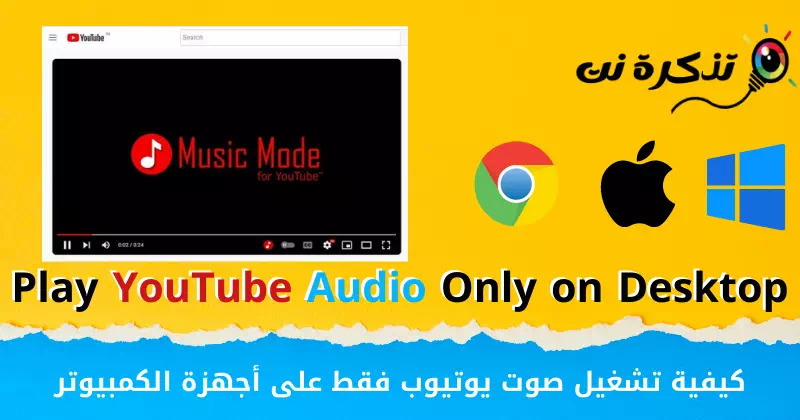















សូមអរគុណយ៉ាងខ្លាំងចំពោះវិធីដ៏អស្ចារ្យបំផុតនេះក្នុងការលេងតែសំឡេង YouTube